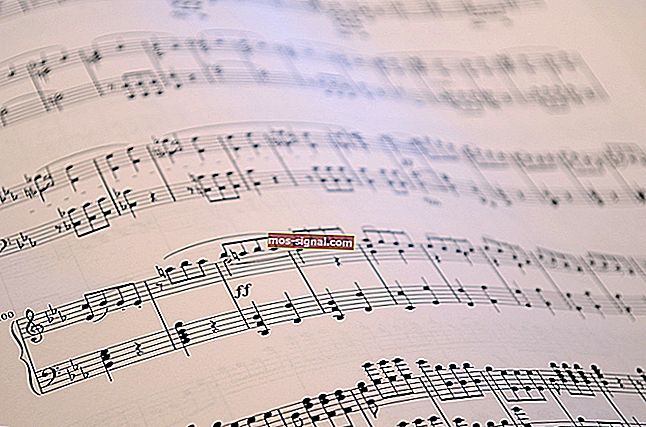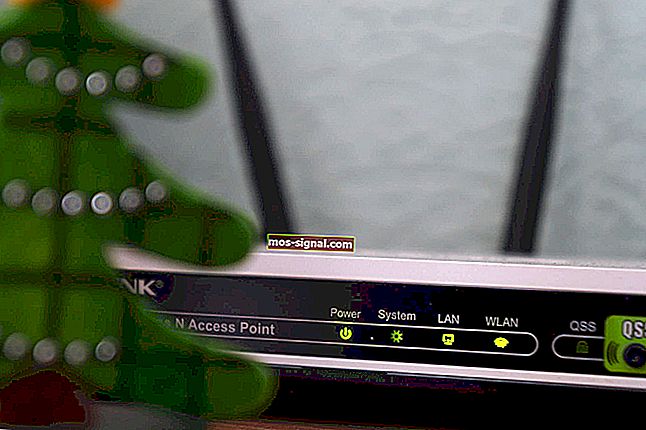6 beste ondertitelbewerkingssoftware voor Windows 10
- Het afspelen van een film of video met niet-gesynchroniseerde ondertitels is niet het prettigste, vooral niet als je ernaar kijkt in een vreemde taal
- Onze toplijst helpt u bij het maken van de juiste keuze als het gaat om software voor het bewerken van ondertitels
- Een niet-gesynchroniseerde ondertitelingsregel kan soms worden veroorzaakt door de videospeler, dus zorg ervoor dat u deze checkt, aangezien sommige videospelers automatische synchronisatiefuncties hebben
- Bekijk onze sectie over videobewerking voor meer toplijsten en handleidingen

Wanneer je je video's bewerkt, kun je ook overwegen om er wat ondertitels aan toe te voegen om je video's persoonlijker te maken of gewoon om de betekenis ervan beter over te brengen.
De markt is gevuld met ondertitelingstools die geweldig zijn om u te helpen ondertitels aan uw video's toe te voegen en ook om ze achteraf te bewerken.
Met behulp van deze programma's kunt u ook uw favoriete films vertalen.
We hebben vijf van de beste software voor het bewerken van ondertitels verzameld waarmee je ondertitels aan je favoriete video's kunt toevoegen en bewerken. Bekijk hun functies en kijk welke van de programma's het beste bij u past.
Wat is de beste software voor het bewerken van ondertitels voor Windows 10?
- Adobe Premiere Pro
- Ondertiteling bewerken
- Ondertitel Workshop
- Jubler ondertiteleditor
- Pop ondertiteleditor
- Aura Video Editor
1. Adobe Premiere Pro (keuze van de redacteur)

Onze beste aanbeveling voor het toevoegen en bewerken van ondertitels in een video is Adobe Premiere Pro. Het is geen verrassing voor ons om op de eerste plek in deze lijst te komen, omdat het over het algemeen de beste videobewerkingssoftware is.
Premiere Pro wordt geleverd met een uitgebreide toolset voor het bewerken van bijschriften en tekst, samen met een aantal export- en importfuncties.
Met de importfunctie kunt u een bijschrift bekijken en ook in realtime wijzigingen aanbrengen in lettertypen, kleuren, achtergronden en timings. De ondersteunde ondertitelindelingen zijn .scc, .mcc, .srt, .xml en .stl, die het meest worden gebruikt. Met de “caption tool” kunt u bestanden bewerken, creëren en exporteren naar elk gewenst formaat.
Een van de leuke functies die het heeft, is het toevoegen van muzieknoten die erg handig kunnen zijn, vooral voor liedjes in een vreemde taal. Regels in vreemde talen zijn ook gemakkelijk te implementeren vanwege het niet-lineaire videobewerkingsformaat dat het heeft.
Premiere Pro geeft je ook de vrijheid om vanaf het begin ondertitelbestanden te maken, alles wat je nodig hebt, is de tekst en oefening om het geluid met ondertitels te synchroniseren.
- Download Adobe Premiere Pro hier
2. Ondertiteling bewerken

Subtitle Edit is een editor die is gericht op filmondertitels, waarmee je gemakkelijk de startregel van elke ondertitel kunt aanpassen als deze niet met de film is gesynchroniseerd.
Als je op zoek bent naar een lichtgewicht video-editor voor Windows 10, bekijk dan onze beste keuzes in dit artikel.
Bekijk de beste functies van deze software voor het bewerken van ondertitels:
- U kunt ondertitelregels maken / aanpassen / synchroniseren en vertalen.
- Het programma wordt geleverd met een coole audiovisualizer-besturing die golfvormen en spectrogrammen kan weergeven.
- U kunt een ondertitel en de begin- / eindpositie en de snelheid visueel synchroniseren en aanpassen.
- De software zorgt voor automatische vertaling via Google translate.
- Subtitle Edit 3.5.4 kan ondertitels samenvoegen en splitsen.
- Het wordt ook geleverd met een wizard die fouten oplost.
- U zult ook kunnen genieten van spellingcontrole via Open Office-woordenboeken.
Dit zijn slechts enkele van de robuuste set functies die in deze software zijn opgenomen. Bekijk ze allemaal en download Subtitle Edit 3.5.4 voor uw Windows 10-compatibele systeem.
3. Ondertitelingsworkshop

Subtitle Workshop is gratis software voor het maken, bewerken en ook converteren van op tekst gebaseerde ondertitelbestanden.
Dit programma wordt beschouwd als een van de beste gratis tools voor het bewerken van ondertitels die er zijn met een uiterst eenvoudig te gebruiken interface. Dit maakt het ook ideaal voor beginners.
Bekijk de beste functies die in het programma zijn opgenomen:
- Het ondersteunt het converteren tussen het maken, openen, bewerken en opslaan van meer dan 60 ondertitelformaten via de Subtitle API-bibliotheek.
- U kunt ondertitels ook opslaan in een door de gebruiker gedefinieerde bestandsindeling.
- De interface van het programma is gebruiksvriendelijk, aanpasbaar en meertalig.
- Je krijgt een enorme set tools die je kunt aanpassen en allerlei functies voor automatische timing en manipulatie van teksten.
- Enkele van de beste tools zijn automatische duur, spellingcontrole, slimme lijnaanpassing, FPS-conversie, zoeken en vervangen en meer.
- De software wordt geleverd met een aanpasbaar systeem voor het handmatig of automatisch detecteren, markeren en ook herstellen van allerlei ondertitelingsfouten.
- Dit programma ondersteunt stijltags en kleurtags in de ondertiteltekst.
Subtitle Workshop wordt geleverd met een geïntegreerde videospeler die een aanpasbaar voorbeeld van ondertitels en een modus op volledig scherm biedt. De software bevat ook gedetailleerde informatie over de ondertitelbestanden, inclusief aangepaste gegevens op basis van door de gebruiker gedefinieerde regels.
U kunt Subtitle Workshop downloaden of de website bezoeken voor meer informatie over deze geweldige software die ook compatibel is met Windows-systemen.
4. Jubler ondertiteleditor

De Jubler Subtitle Editor is een handige tool waarmee je op tekst gebaseerde ondertitels kunt bewerken. Het kan worden gebruikt als hulpmiddel om bestaande ondertitels te converteren, corrigeren, transformeren of verfijnen. U kunt de software ook gebruiken als authoringprogramma voor nieuwe ondertitels.
Wilt u perfecte video-inhoud maken? Bekijk de beste dvd-authoringsoftware in dit artikel.
Bekijk de meest indrukwekkende functies van Jubler Subtitle Editor:
- Het ondersteunt enkele van de meest populaire ondertitelformaten.
- U krijgt ook een voorbeeld van de ondertitels in realtime of in ontwerptijd.
- Het programma wordt geleverd met een spellingcontrole en bevat ook een vertaalmodus.
- Jubler Subtitle Editor wordt geleverd met verschillende bewerkingsstijlen voor uw ondertitels.
De minimale vereisten om de software te gebruiken zijn de nieuwste versie van JRE, MPlayer om de ondertitels te bekijken en ASpell om de spelling van de ondertitels te controleren. De software is geschreven in Java 5.0 en dit betekent dat het multiplatform is.
Je kunt meer van zijn functies bekijken en je kunt ook Jubler Subtitle Editor downloaden van de officiële website.
5. POP-ondertiteleditor

POP Subtitle Editor is een heel eenvoudig te gebruiken programma waarmee je je eigen ondertitels kunt schrijven en aan elk videobestand kunt toevoegen.
U kunt uw teksten schrijven terwijl u een voorbeeld van de film bekijkt en daarna hoeft u alleen nog maar de begin- en eindtijden te selecteren met dezelfde functietoets.
Als je geïnteresseerd bent in de beste filmmakersoftware voor Windows 10, bekijk dan deze geweldige lijst.
Bekijk meer indrukwekkende functies die in deze software zijn verpakt voor het bewerken van ondertitels:
- U kunt het lettertype, de grootte, de kleur en ook de positie van uw ondertitels aanpassen.
- U kunt AVI-, MPEG- of WMV-bestanden genereren met slechts een enkele klik.
- Het toevoegen van ondertitels aan je video's zal met deze editor de meest eenvoudige taak blijken te zijn, zelfs voor beginners.
- U kunt de lettertype-eigenschappen gemakkelijk wijzigen en bewerken.
Het is belangrijk op te merken dat met deze software de ondertitels altijd aan de linkermarge worden uitgelijnd en dit zal duidelijker worden bij langere ondertitels die minstens een regel of twee in beslag nemen.
U kunt het hele tekstblok centreren als u dat wilt.
Je kunt de POP Subtitle Editor 1.0 downloaden van de officiële website en beginnen met het toevoegen en schrijven van ondertitels aan je video's.
6. Aura Video-editor

Aura Video Editor is een complete en moeiteloos te gebruiken video-editor die wordt geleverd met een ingebouwde ondertitel-editor voor het beheren van uw ondertitels.
Bekijk hieronder de meest indrukwekkende functies van deze tool:
- Dit is professionele videobewerkingssoftware waarmee u uw eigen video's kunt maken.
- Je kunt een professioneel ogende video maken met allerlei effecten en overgangen.
- Het bevat een ingebouwde ondertiteleditor.
- U kunt verschillende video-effecten toepassen, en u zult in staat zijn om te creëren
- Het programma ondersteunt ook het toevoegen van alle populaire videoformaten, afbeeldingen en soundtracks.
- Het wordt geleverd met een gebruiksvriendelijke interface waarmee je video's kunt bewerken met een unieke videobewerkingstijdlijn en ook een verhaalvakpaneel.
- Het enige dat u hoeft te doen, is de videobestanden naar de grafische tijdlijn slepen en neerzetten en beginnen met bewerken.
De software is echt efficiënt om video's te bewerken, audio en video bij te snijden en ook watermerken en ondertitels toe te voegen. U kunt al uw bewerkingen in realtime bekijken zonder dat u eerst uw hele project hoeft te renderen.
Als je een video-editor wilt die gesplitst scherm ondersteunt, bekijk dan onze topkeuzes in dit artikel.
Dit is een van de beste videobewerkingssoftware die er is met een overvloed aan handige functies met betrekking tot ondertitels.
U kunt de volledige gedetailleerde lijst met functionaliteiten bekijken en u kunt Aura Video Editor downloaden van de officiële website.
Hier is het punt waarop onze verzameling van vijf beste ondertitelbewerkingsprogramma's tot een einde komt.
We raden u aan de functies van al deze tools te analyseren door ook hun websites te bezoeken om het gemakkelijker te maken om te beslissen welke software het beste is voor uw behoeften voor het bewerken van ondertitels en welke wordt geleverd met het meest uitgebreide pakket functionaliteiten en tools.
Alle vijf deze programma's zijn compatibel met systemen met Windows 10. Bekijk ze allemaal en kies je favoriet.
Als u nog andere suggesties of vragen heeft, kunt u deze achterlaten in de opmerkingen hieronder.
Veelgestelde vragen over software voor het bewerken van ondertitels
- Wat is de beste ondertitelsoftware?
We raden Adobe Premiere Pro aan als de beste tool om ondertitels te bewerken en te maken. U kunt lettertypen, kleuren, achtergrond en notities gemakkelijk aanpassen.
- Hoe bewerk ik SRT-timings?
Het bewerken van SRT-timings kan eenvoudig worden gedaan door Kladblok te gebruiken of door een van de software uit onze toplijst te gebruiken. Vergeet niet om een kopie van het bestand te maken voordat u het bewerkt, voor het geval er iets misgaat.
- Hoe kan ik gratis ondertitels plaatsen?
We raden Subtitle Edit aan als de beste tool voor het gratis bewerken van ondertitels.
GERELATEERDE VERHALEN OM UIT TE CONTROLEREN:
- 4 online video-editors die geen watermerken aan uw video's toevoegen
- 7 beste 1080p videobewerkingssoftware voor Windows 10
- FIX: Windows Media Player kan geen ondertitels laden